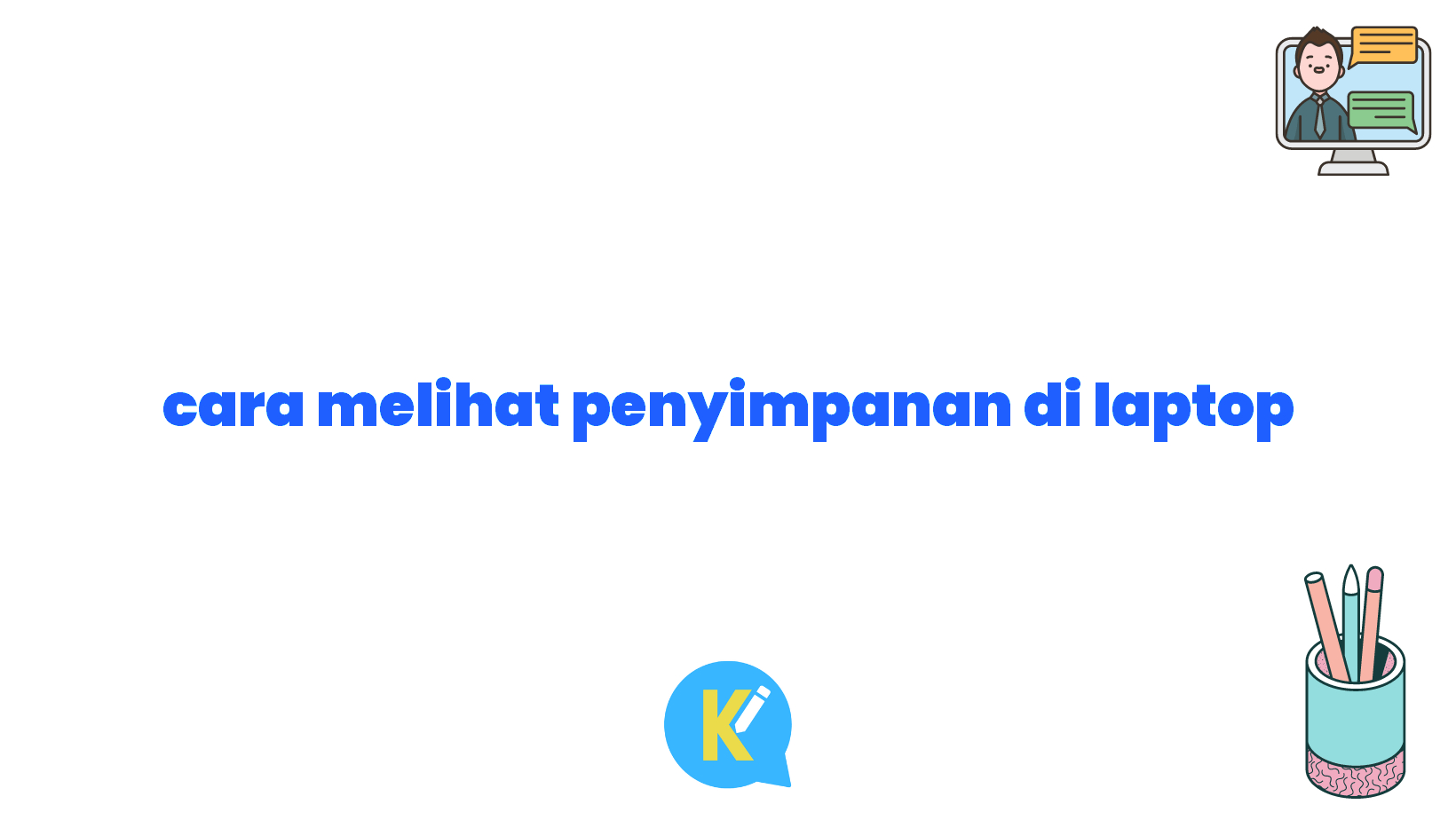Selamat datang, Sobat Koreksi Id!
Halo Sobat Koreksi Id, apakah kamu pernah merasa bingung mencari tahu seberapa besar kapasitas penyimpanan yang masih tersisa di laptop kamu? Jangan khawatir, kali ini kita akan membahas cara melihat penyimpanan di laptop dengan mudah dan cepat. Dalam artikel ini, kamu akan mendapatkan penjelasan lengkap dan informasi terbaru mengenai cara melihat penyimpanan di laptop agar kamu bisa lebih mengoptimalkan penggunaan ruang penyimpanan yang tersedia. Mari kita mulai!
Pendahuluan
Pada saat ini, laptop menjadi perangkat yang paling sering digunakan oleh banyak orang untuk berbagai aktivitas, baik itu bekerja, belajar, bermain game, atau bahkan hanya sekadar berselancar di internet. Dengan begitu banyaknya data dan file yang kita simpan di laptop, terkadang kita perlu memantau ruang penyimpanan yang tersedia agar tidak terjadi kehabisan ruang. Nah, untuk melihat penyimpanan di laptop, kamu bisa menggunakan beberapa langkah berikut ini.
1. Cara Melihat Penyimpanan di Laptop dengan File Explorer
File Explorer adalah salah satu utilitas yang disediakan oleh sistem operasi Windows untuk mengatur dan mengakses file di laptop. Kamu bisa melihat penyimpanan di laptop dengan mudah menggunakan langkah-langkah berikut:
- Buka File Explorer dengan cara menekan tombol Windows + E.
- Pilih “This PC” di panel sebelah kiri File Explorer.
- Di bagian kanan jendela, kamu akan melihat daftar penyimpanan yang tersedia di laptopmu beserta kapasitas yang terpakai dan yang masih tersisa.
2. Cara Melihat Penyimpanan di Laptop dengan Menggunakan Pengaturan
Pada sistem operasi Windows 10, kamu juga bisa menggunakan pengaturan untuk melihat penyimpanan di laptop dengan cara berikut:
- Buka menu Start dan pilih ikon “Settings” (roda gigi).
- Pilih “System” dan pilih “Storage” di menu sebelah kiri.
- Pada bagian “Local Storage”, kamu akan melihat kapasitas penyimpanan yang terpakai dan yang masih tersedia di laptopmu.
3. Cara Melihat Penyimpanan di Laptop dengan Menggunakan Aplikasi Pihak Ketiga
Selain menggunakan utilitas bawaan seperti File Explorer atau pengaturan pada sistem operasi, kamu juga bisa memanfaatkan aplikasi pihak ketiga untuk melihat penyimpanan di laptop dengan lebih detail dan lengkap. Beberapa aplikasi yang bisa kamu coba antara lain “WinDirStat”, “TreeSize Free”, atau “WizTree”. Dengan aplikasi ini, kamu bisa mendapatkan informasi yang lebih rinci mengenai penggunaan ruang penyimpanan di laptopmu.
4. Cara Mengoptimalkan Penyimpanan di Laptop
Selain melihat penyimpanan di laptop, kamu juga perlu menjaga agar ruang penyimpanan tetap terorganisir dan tidak terlalu terisi. Berikut adalah beberapa tips untuk mengoptimalkan penyimpanan di laptop:
- Hapus file-file yang sudah tidak terpakai atau duplikat.
- Pindahkan file-file besar ke penyimpanan eksternal atau cloud storage.
- Gunakan fitur kompresi data untuk mengurangi ukuran file.
- Bersihkan cache dan file sementara secara berkala.
- Pilih aplikasi yang ringan dan tidak memakan banyak ruang penyimpanan.
5. Tabel Informasi Lengkap Mengenai Cara Melihat Penyimpanan di Laptop
| No. | Metode | Cara |
|---|---|---|
| 1 | File Explorer | Buka File Explorer dan pilih “This PC” di panel sebelah kiri. Lalu, lihat kapasitas penyimpanan di bagian kanan jendela. |
| 2 | Pengaturan | Buka menu Start, pilih ikon “Settings”, lalu pilih “System” dan “Storage”. Lihat kapasitas penyimpanan di bagian “Local Storage”. |
| 3 | Aplikasi Pihak Ketiga | Unduh dan instal aplikasi pihak ketiga seperti “WinDirStat”, “TreeSize Free”, atau “WizTree” untuk mendapatkan informasi yang lebih rinci mengenai penggunaan ruang penyimpanan di laptop. |
Kesimpulan
Melihat penyimpanan di laptop merupakan langkah penting untuk menjaga agar ruang penyimpanan tetap terorganisir dan tidak terlalu terisi. Dalam artikel ini, sudah dijelaskan cara melihat penyimpanan di laptop dengan menggunakan File Explorer, pengaturan, dan aplikasi pihak ketiga. Selain itu, kamu juga telah mendapatkan tips untuk mengoptimalkan penyimpanan di laptop agar tetap efisien dan tidak mudah penuh. Dengan mengetahui cara melihat dan mengelola penyimpanan di laptop, kamu dapat meningkatkan kinerja laptop dan menghindari kehilangan data yang penting.
Jadi, tunggu apa lagi? Yuk, periksa sekarang juga penyimpanan di laptop mu! Jangan biarkan laptop mu kehabisan ruang penyimpanan di saat yang tidak tepat. Semoga artikel ini bermanfaat dan dapat memberikan solusi bagi permasalahan penyimpanan di laptopmu. Terima kasih sudah membaca, Sobat Koreksi Id!
Disclaimer:
Artikel ini disusun dengan sebaik-baiknya berdasarkan pengetahuan dan pengalaman kami. Namun, kami tidak dapat menjamin keakuratan dan kelengkapan informasi yang disajikan dalam artikel ini. Setiap tindakan yang diambil atas dasar informasi yang terdapat dalam artikel ini adalah tanggung jawab pembaca sepenuhnya. Sobat Koreksi Id disarankan untuk melakukan penelitian lebih lanjut dan berkonsultasi dengan sumber terpercaya sebelum mengambil tindakan apa pun terkait penyimpanan di laptop.